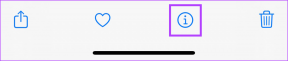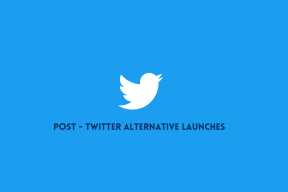Åtgärda Forza Horizon 5 FH301-felkod — TechCult
Miscellanea / / April 06, 2023
Många av er kan möta FH301 Forza Horizon 5 felkod på Windows 10 när du njuter av ditt spel. FH301 FH5 felkod uppstår på grund av felaktiga spelinställningar, skyddspaket, korrupta spelfiler, etc. Ändå finns det några ytterligare skäl som utlöser FH301-felet Forza Horizon 5 på din dator. Den här guiden hjälper dig att fixa Forza Horizon 5 FH301-felet med en komplett lista över effektiva felsökningsmetoder.

Innehållsförteckning
- Så här åtgärdar du Forza Horizon 5 FH301-felkoden
- Vad orsakar FH301 Forza Horizon 5 på PC?
- Metod 1: Grundläggande felsökningssteg
- Metod 2: Kör Forza Horizon 5 som administratör
- Metod 3: Verifiera integriteten för spelfiler (på Steam)
- Metod 4: Ändra Windows Defender-brandväggsinställningar
- Metod 5: Inaktivera antivirus tillfälligt (om tillämpligt)
- Metod 6: Skapa ny användarprofil
- Metod 7: Uppdatera .NET Framework
- Metod 8: Uppdatera DirectX
- Metod 9: Reparera Microsoft Visual C++ Redistributable
- Metod 10: Installera om Microsoft Visual C++ Redistributable
- Metod 11: Installera om Forza Horizon 5
Så här åtgärdar du Forza Horizon 5 FH301-felkoden
Vi har visat de möjliga metoderna för att lösa Forza Horizon 5 FH301-fel i detalj.
Vad orsakar FH301 Forza Horizon 5 på PC?
Det finns ingen specifik anledning som utlöser FH301-felet Forza Horizon 5 på Windows 10. Ändå har vi analyserat flera onlinerapporter och diskussionsplattformar och listat de möjliga faktorerna som orsakar problemet på din Windows 10-dator.
- Systemkraven för spelet är inte uppfyllda.
- Några bakgrundsprogram blockerar spelet.
- Du använder inte administratörsrättigheter för att spelet ska fungera funktionellt.
- De korrupt Windows Store-cache hindrar spelet från att öppnas.
- Olämpliga datum- och tidsinställningar.
- Spelet är inte prioriterat, och din dator har hög prestanda i Power-inställningarna.
- Grafikdrivrutinerna på din PC är inte kompatibla.
- Antivirus- eller brandväggsprogram på din PC hindrar spelet från normal start.
- Microsoft Visual C++-paket är inte i den senaste versionen.
Här är några effektiva felsökningsmetoder som hjälper dig att fixa Forza Horizon 5 FH301-felet på din Windows 10-dator.
Metod 1: Grundläggande felsökningssteg
Nedan finns några av de grundläggande metoderna för att åtgärda felkoden.
1A. Starta om datorn
Det allmänna tricket för att lösa alla tillfälliga problem som är förknippade med Forza Horizon 5 är att starta om din dator. Du kan starta om din dator genom att följa stegen.
1. Navigera till Windows Power User-meny genom att trycka på Windows- och X-tangenter samtidigt.
2. Välj Stäng av eller logga ut.
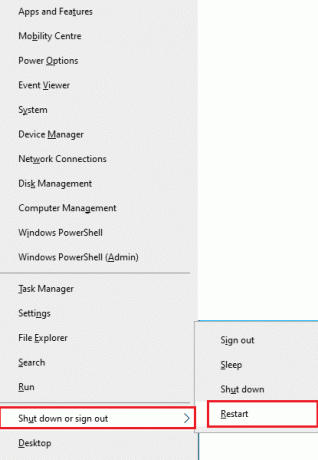
3. Slutligen, klicka på Omstart.
När du har startat om tjänsten, kontrollera om du kan komma åt spelet utan några fel.
IB. Kontrollera systemkraven
Flera användare har rapporterat att FH301 Forza Horizon 5 uppstår på din PC när systemkraven inte uppfylls av spelet. Innan du laddar ner någon app/spel på din enhet, se till att din dator uppfyller minimikraven för appen. För att veta minimikraven för en app måste du kolla dess officiella webbplats. Du måste kontrollera tre aspekter av kraven: grafikkort, DirectX och systemkrav.
Här är kraven på din dator som förväntas av Forza Horizon 5.
| MINIMIKRAV | REKOMMENDERADE KRAV | |
| CPU | Intel i3-4170 @ 3,7Ghz ELLER Intel i5 750 @ 2,67Ghz | Intel i7-3820 @ 3,6Ghz |
| Bagge | 8 GB | 12 GB |
| OS | Windows 10 version 15063.0 eller senare | Windows 10 version 15063.0 eller senare |
| GRAFIKKORT | NVidia 650TI ELLER NVidia GT 740 ELLER AMD R7 250x | NVidia GTX 970 ELLER NVidia GTX 1060 3GB ELLER AMD R9 290x ELLER AMD RX 470 |
| PIXEL SHADER | 5.0 | 5.1 |
| VERTEX SHADER | 5.0 | 5.1 |
| DEDIKERAT VIDEO RAM | 2 GB | 4 GB |
Läs också: Åtgärda Forza Horizon FH5-fel 0x803FB107
1C. Säkerställ korrekt nätverksanslutning
En instabil internetanslutning leder till FH301-fel Forza Horizon 5. Dessutom, om det finns några hinder mellan din router och din dator, kan de störa den trådlösa signalen och orsaka intermittenta anslutningsproblem.
Du kan besöka fast.com sida för att veta den optimala nivån av nätverkshastighet som krävs för korrekt anslutning.

Se till att din enhet uppfyller kriterierna nedan.
- Ta reda på signalstyrkan för ditt nätverk och om den är mycket låg, rensa alla hinder mellan vägen.
- Undvik för många enheter anslutna till samma nätverk.
- Köp alltid ett modem/router som verifierats av din Internetleverantör (ISP) och de är fria från konflikter.
- Använd inte gamla, trasiga eller skadade kablar. Byt ut kablarna vid behov.
- Se till att kablarna från modemet till routern och modemet till väggen är stabila och inte störs.
Om det finns några problem med internetanslutningen, kolla vår guide Hur man felsöker nätverksanslutningsproblem i Windows 10 för att felsöka detsamma.

1D. Stäng bakgrundsprocesser
Flera användare har bekräftat att FH301-felet Forza Horizon 5 kan lösas genom att stänga alla bakgrundsuppgifter som körs på din PC. Följ vår guide för att genomföra uppgiften Hur man avslutar uppgiften i Windows 10, och fortsätt enligt instruktionerna.

När du har stängt alla bakgrundsprocesser, kontrollera om du kunde fixa den diskuterade felkoden.
1E. Ställ in korrekta inställningar för datum och tid
Felaktiga datum- och tidsinställningar i din dator kan bidra till den diskuterade FH5-felkoden på Windows PC. Följ instruktionerna nedan för att synkronisera datum, region och tidsinställningar i din Windows 10-dator.
1. Slå Windows + I-tangenter tillsammans för att öppna Windows-inställningar.
2. Välj nu Tid & Språk alternativ som visas.
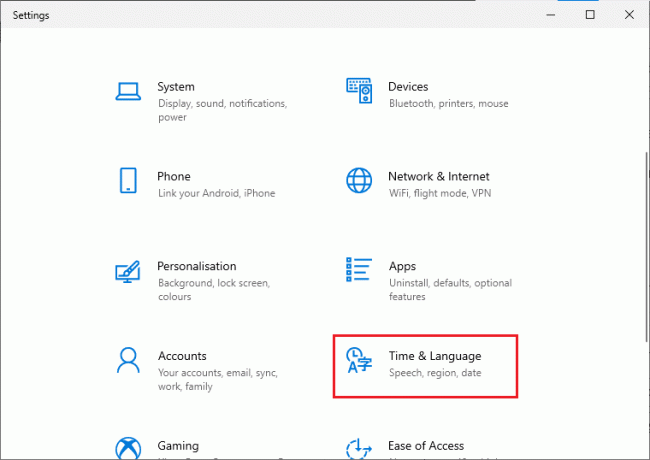
3. Nästa, i Datum Tid kontrollera de två värdena Ställ in tiden automatiskt och Ställ in tidszonen automatiskt alternativen är aktiverade.

4. Klicka sedan på Synkronisera nu som markerats ovan. Kontrollera om Forza Horizon 5-felkoden är löst eller inte.
Läs också:Fix Forza Horizon 4 Kan inte gå med i session på Xbox One eller PC
1F. Reparera systemfiler
Om det finns några saknade eller skadade filer på din Windows 10-dator kommer du att möta FH301-felet Forza Horizon 5. Ändå reparerar du dessa korrupta filer genom att använda inbyggda verktyg, nämligen, Systemfilsgranskare och Distribution Image Serving and Management.
Läs vår guide på Hur man reparerar systemfiler i Windows 10 och följ stegen enligt instruktionerna för att reparera alla dina korrupta filer.
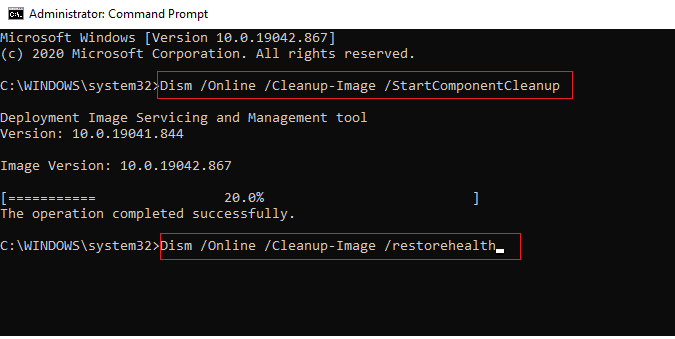
1G. Kör fullständig diskrensning
Några användare har föreslagit att rensa lite diskutrymme på en PC har hjälpt dem att lösa det diskuterade problemet. Detta gör det möjligt för din dator att installera nya filer när det behövs, vilket hjälper dig att lösa problemet.
Om det finns ett minimum tillgängligt utrymme på din dator som bidrar till den diskuterade felkoden, följ vår guide 10 sätt att frigöra hårddiskutrymme på Windows som hjälper dig att rensa alla onödiga filer på din dator.
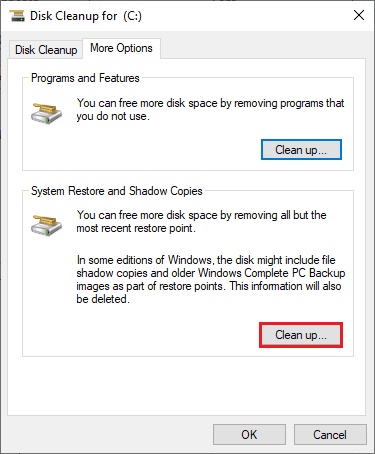
1H. Uppdatera Windows
Du kan också utrota buggar i din dator och spel genom att uppdatera ditt operativsystem. Se alltid till att du har uppdaterat ditt Windows-operativsystem och om det finns några väntande uppdateringar. Använd vår guide Hur man laddar ner och installerar den senaste uppdateringen för Windows 10.

När du har uppdaterat ditt Windows-operativsystem, kontrollera om du kan ansluta till din spelserver utan några fel.
1I. Uppdatera grafikdrivrutiner
Forza Horizon 5, eftersom det är ett grafiskt intensivt spel, är din grafikdrivrutin väsentligt viktig för din spelupplevelse. Om drivrutinerna är föråldrade eller felaktiga, se till att du uppdaterar dem. Du kan söka efter de senaste versionerna av drivrutiner från dess officiella webbplatser, eller så kan du uppdatera dem manuellt. Följ vår guide 4 sätt att uppdatera grafikdrivrutiner i Windows 10 för att uppdatera din drivrutin och kontrollera om du har åtgärdat det diskuterade problemet eller inte.

1J. Återställ GPU-drivrutinsuppdateringar
Ibland kan den nuvarande versionen av GPU-drivrutiner orsaka FH301 Forza Horizon 5 och i det här fallet måste du återställa tidigare versioner av installerade drivrutiner. Denna process kallas återställning av förare och du kan enkelt återställa dina datordrivrutiner till deras tidigare tillstånd genom att följa vår guide Hur man återställer drivrutiner i Windows 10.

1K. Installera om grafikdrivrutiner
Om du fortfarande möter Forza Horizon 5 FH301-felet efter att du har uppdaterat dina grafiska drivrutiner, installera sedan om drivrutiner för att åtgärda eventuella inkompatibilitetsproblem. Det finns flera sätt att installera om drivrutiner på din dator. Ändå kan du enkelt installera om grafiska drivrutiner enligt anvisningarna i vår guide Hur man avinstallerar och installerar om drivrutiner på Windows 10.

Efter att ha installerat om GPU-drivrutiner, kontrollera om du kan komma åt Forza Horizon 5-spelet utan några fel.
Läs också:Fixa Windows hittade drivrutiner för din enhet men stötte på ett fel
1L. Rensa DNS-cache och data
Få användare har föreslagit att rensa DNS-cache och data på din dator har hjälpt dem att fixa FH301-felet Forza Horizon 5. Följ enligt instruktionerna.
1. Slå Windows-nyckel och typ cmd. Klicka sedan på Öppen.

2. Skriv nu följande kommandon en och en. tryck på Enter-tangent efter varje kommando.
ipconfig/flushdnsipconfig/registerdnsipconfig/releaseipconfig/renewnetsh winsock återställning
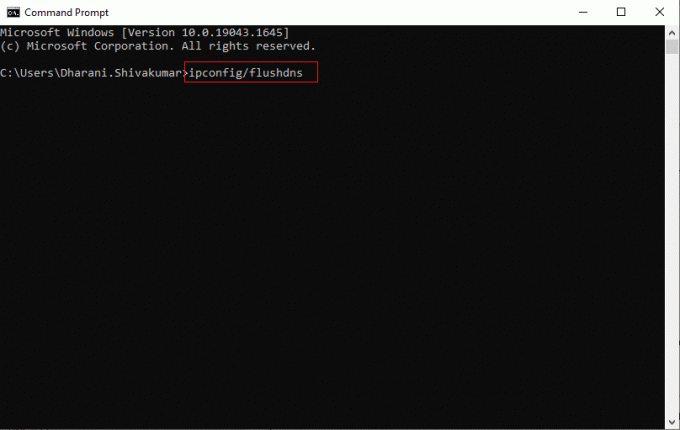
3. Vänta tills kommandona körs och starta om datorn.
Metod 2: Kör Forza Horizon 5 som administratör
Detta är en av de vanligaste orsakerna som orsakar FH301 Forza Horizon 5 i din Windows 10-dator. Vissa behörigheter och funktioner kan endast nås om du har beviljat administratörsrättigheter till Forza Horizon 5-spelet. I det här scenariot kan du åtgärda det diskuterade problemet genom att följa instruktionerna nedan.
1. Högerklicka på Forza Horizon 5 genväg på skrivbordet eller navigera till installationskatalog och högerklicka på den.
2. Välj nu Egenskaper alternativ.

3. Byt sedan till Kompatibilitet fliken och markera rutan Kör det här programmet som administratör.

4. Slutligen, klicka på Tillämpa och OK för att spara ändringarna.
Läs också:Fixa Forza Horizon 5 fast på laddningsskärmen
Metod 3: Verifiera integriteten för spelfiler (på Steam)
Vi har sett många fall där spelfilerna antingen saknas eller är korrupta eller det hade ofullständiga installationer. Användare kan också uppleva FH301 FH5 om de avbryts av uppdateringsprocessen eller om spelfilerna flyttas. I den här metoden kommer du att öppna Steam och använda den inbyggda funktionen för att verifiera spelets integritet. Den kommer att ersättas om applikationen hittar något.
Följ stegen som diskuteras i vår guide, Hur man verifierar integriteten för spelfiler på Steam.

Metod 4: Ändra Windows Defender-brandväggsinställningar
Du kan också möta FH301 Forza Horizon 5, på grund av en överreaktiv eller överskyddande antivirussvit i din Windows 10-dator. Detta förhindrar anslutningslänken mellan spelstartaren och servern. Så för att åtgärda det här problemet kan du vitlista Forza Horizon 5 i dina brandväggsinställningar eller inaktivera problemet tillfälligt.
Alternativ I: Vitlista Forza Horizon 5
För att tillåta Forza Horizon 5 i din Windows Defender-brandvägg, följ vår guide Tillåt eller blockera appar via Windows-brandväggen och implementera stegen enligt instruktionerna.

Alternativ II: Inaktivera brandvägg (rekommenderas inte)
Om du inte vet hur du inaktiverar Windows Defender-brandväggen, vår guide om Hur man inaktiverar Windows 10-brandväggen hjälper dig att göra det.
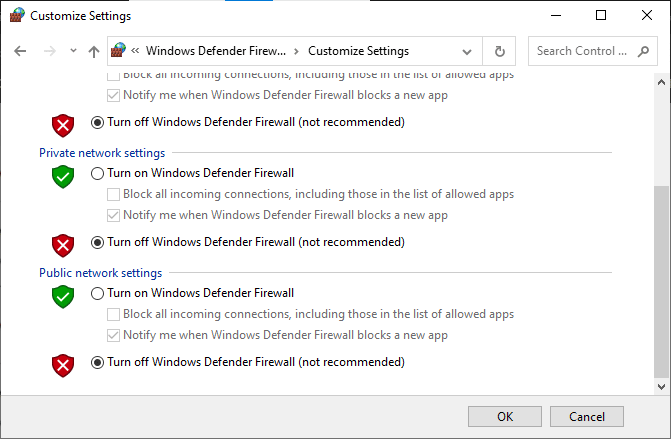
Alternativ III: Skapa ny regel i brandväggen
1. Slå Windows-nyckel och typ Windows Defender-brandvägg med avancerad säkerhet. Klicka sedan på Kör som administratör.
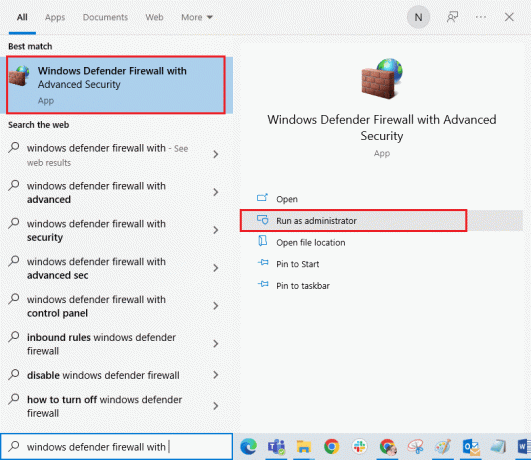
2. Klicka nu på i den vänstra rutan Inkommande regler som avbildats.
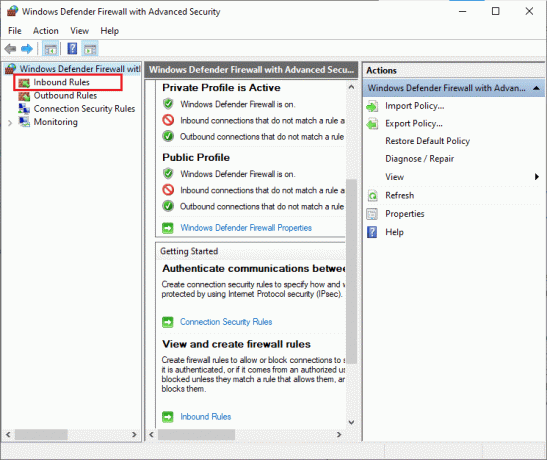
3. Klicka sedan på i den högra rutan Ny regel… som visat.
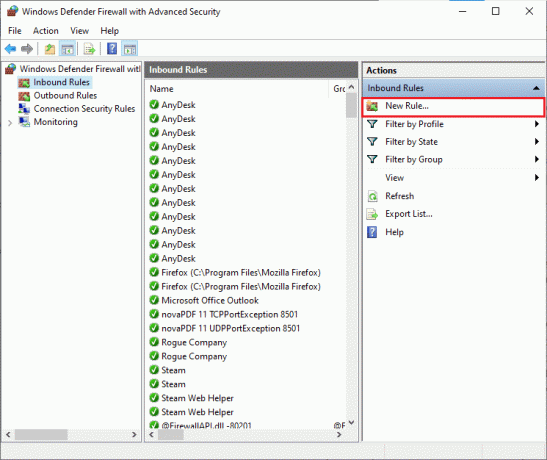
4. Se nu till att du väljer Program alternativ under Vilken typ av regel skulle du vilja skapa? menyn och klicka på Nästa> som visat.

5. Klicka sedan på Bläddra… knapp motsvarande Denna programväg: som visat.
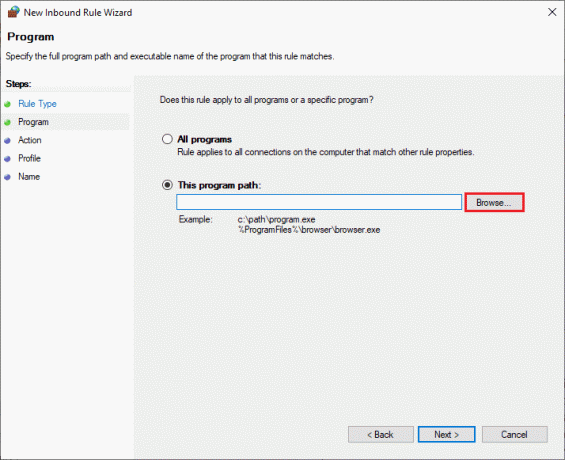
6. Navigera sedan till C:\Program Files (x86)\Forza Horizon 5 sökväg och dubbelklicka på uppstart fil. Klicka sedan på Öppen knapp.
7. Klicka sedan på Nästa > i Ny guide för inkommande regel fönstret som visas.
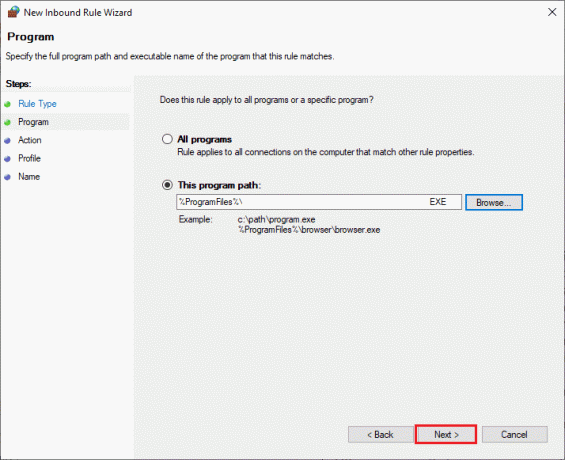
8. Välj nu alternativknappen bredvid Tillåt anslutningen och klicka på Nästa > som avbildats.
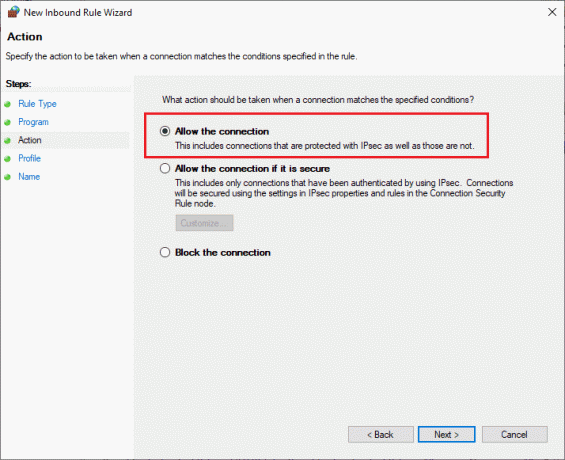
9. Se till Domän, Privat, Offentlig rutor är markerade och klicka på Nästa > som visat.

10. Lägg till ett namn till din nya regel och klicka på Avsluta.
Helt klar! Kontrollera om du har fixat Forza Horizon 5 FH301-felet eller inte.
Läs också: Fixa Forza Horizon 5-krasch i Windows 10
Metod 5: Inaktivera antivirus tillfälligt (om tillämpligt)
Vissa inkompatibla antivirusprogram installerade på din dator kommer att utlösa FH301 Forza Horizon 5-fel. För att undvika konflikter måste du säkerställa säkerhetsinställningarna på din Windows 10-dator och kontrollera om de är stabila eller inte. För att ta reda på om antiviruspaketet är orsaken till Forza Horizon 5 FH301-felet, inaktivera det en gång och försök ansluta till ett nätverk.
Läs vår guide på Hur man inaktiverar antivirus tillfälligt på Windows 10 och följ instruktionerna för att tillfälligt inaktivera ditt antivirusprogram på din dator.

Om du har en lösning på ditt problem efter att ha inaktiverat antivirusprogrammet på din dator, rekommenderas du att avinstallera programmet helt från din dator.
Läs vår guide Tvinga avinstallera program som inte avinstalleras i Windows 10 för att avinstallera ditt antivirusprogram på din dator.
Metod 6: Skapa ny användarprofil
Att skapa ett nytt användarkonto kan åtgärda eventuella profilrelaterade fel och fel. Detta hjälper dig att fixa FH301 Forza Horizon 5. Du kan skapa en ny användarprofil genom att följa stegen som diskuteras i vår guide, Hur man skapar ett lokalt användarkonto i Windows 10
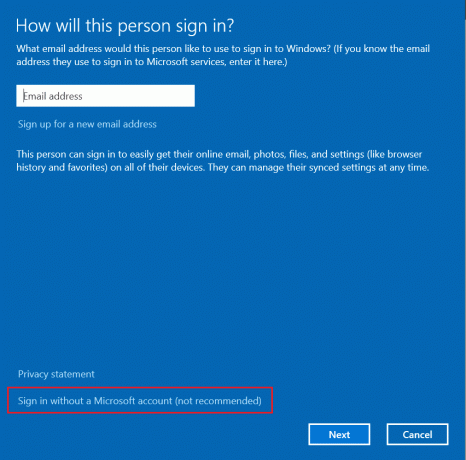
När du har skapat en ny användarprofil, kontrollera om du har åtgärdat det diskuterade problemet eller inte.
Läs också:Fix Forza Horizon 4 som inte startar i Windows 10
Metod 7: Uppdatera .NET Framework
.NET Framework i Windows 10-dator är avgörande för oavbruten service av moderna appar och spel. Många spel har en funktion för automatisk uppdatering för .NET-ramverket, och därför kommer den att uppdateras automatiskt när en uppdatering är tillgänglig. I ett annat fall, om en uppdatering uppmanar din PC, kan du manuellt installera den senaste versionen av .NET-ramverket, som diskuteras i vår guide, Hur man installerar Microsoft .NET Framework 3.5
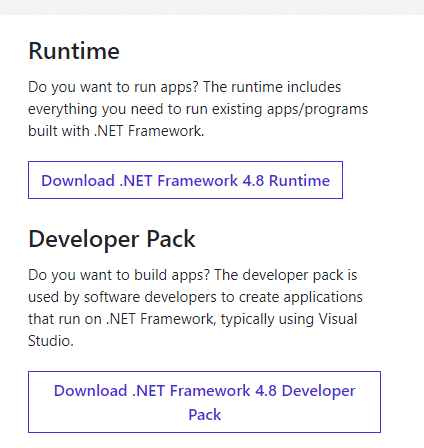
Metod 8: Uppdatera DirectX
För att njuta av en sömlös multimediaupplevelse på Forza Horizon 5-spelet måste du se till att DirectX är installerat och att det är uppdaterat till sin senaste version. DirectX hjälper dig att förbättra den visuella medieupplevelsen för grafiska spel och applikationer, särskilt. Det är värt att uppdatera DirectX som behövs för detta spel genom att följa vår guide, Hur man uppdaterar DirectX i Windows 10.
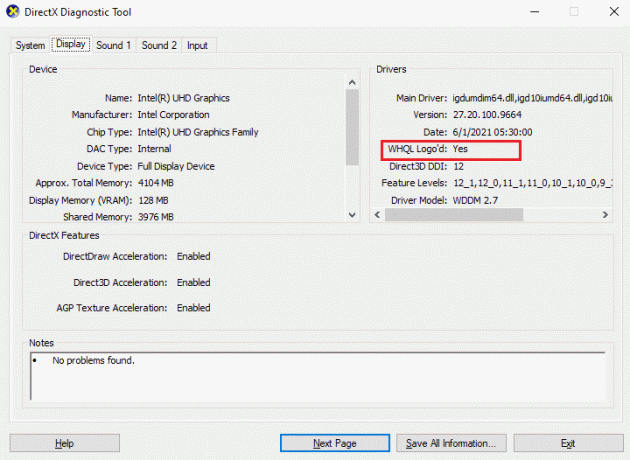
Kontrollera nu om du kan fixa Forza Horizon 5 FH301-felet.
Metod 9: Reparera Microsoft Visual C++ Redistributable
Alternativt kan du försöka reparera Microsoft Visual C++ Redistributable-paketen för att fixa FH301 Forza Horizon 5 enligt anvisningarna i vår guide Hur man reparerar Microsoft Visual C++ Redistributable.
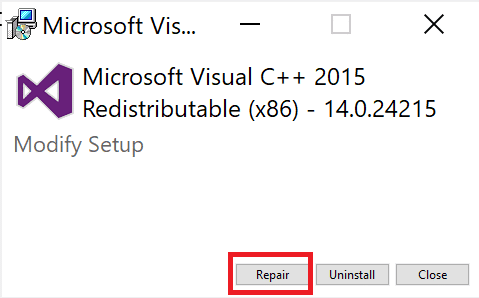
Metod 10: Installera om Microsoft Visual C++ Redistributable
Om den tidigare metoden för att reparera Microsoft C++ Visual Redistributable inte fixade FH301 FH5, måste du installera om den omdistribuerbara. Följ de givna stegen i vår guide Hur man installerar om Microsoft Visual C++ Redistributable för att installera om paketen igen.

Läs också:Fixa Forza Horizon 4 FH001 i Windows 10
Metod 11: Installera om Forza Horizon 5
Om ingen av metoderna har hjälpt dig, försök sedan installera om spelet om möjligt. Alla inställningar och konfigurationsinställningar kommer att uppdateras när du installerar om det, och därför finns det fler chanser att du skulle få en fix för Forza Horizon 5 FH301-felet.
1. tryck på Windows + I-tangenter tillsammans för att öppna Windows-inställningar.
2. Klicka nu på Appar miljö.

3. Sök nu och klicka på Forza Horizon (FH5) och välj Avinstallera alternativ.

4. Bekräfta nu uppmaningen om någon, och starta omPC: n när du har avinstallerat Forza Horizon 5 (FH5).
5. Installera sedan spelet igen från Microsoft Store.
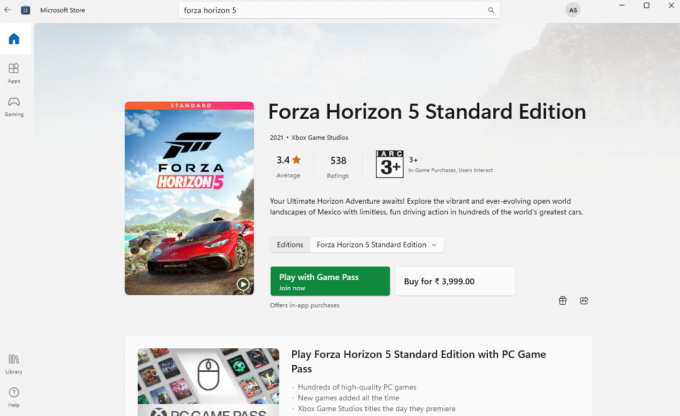
Äntligen har du installerat om Forza Horizon på din dator. Det skulle ha löst alla problem i samband med appen.
Rekommenderad:
- Hur man arkiverar eller avarkiverar inlägg på Instagram
- Fixa League of Legends Error Code 900 på Windows 10
- Åtgärda problemet med att Forza Horizon 3 inte startar
- Fixa 0x80070032 Forza Horizon 5-fel i Windows 10
Vi hoppas att den här guiden var till hjälp och att du kunde fixa det FH301 Forza Horizon 5 på din PC. Låt oss veta vilken metod som fungerade bäst för dig. Dessutom, om du har några frågor/förslag angående den här artikeln får du gärna släppa dem i kommentarsektionen.
Elon är en teknisk skribent på TechCult. Han har skrivit instruktionsguider i cirka 6 år nu och har täckt många ämnen. Han älskar att ta upp ämnen relaterade till Windows, Android och de senaste tricken och tipsen.